
phpMyAdmin サーバーが応答しない場合のトラブルシューティング手順は次のとおりです。 MySQL サーバーが実行されているかどうかを確認し、必要に応じて起動します。クライアント コンピューターが MySQL サーバーに接続できるかどうかを確認します。 phpMyAdmin 設定をチェックして、MySQL サーバーのアドレスとポートが正しいことを確認してください。 Apache または Nginx の構成を調べて、phpMyAdmin インストール ディレクトリを指していることを確認します。 phpMyAdmin ファイルの権限をチェックして、Web サーバー ユーザーに適切なアクセス権があることを確認してください。 Web サーバーを再起動して、phpMyAdmin 構成を再ロードします。ブラウザのキャッシュをクリアして、最新の p
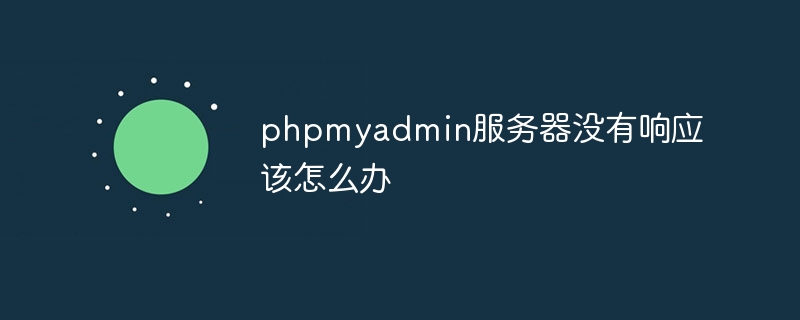
#phpMyAdmin サーバーが応答していないことを確認してください: トラブルシューティング
Question : phpMyAdmin サーバーが応答しません。解決するにはどうすればよいですか?
解決策:
1. サーバーのステータスを確認します:
<code>sudo service mysql status</code>
<code>sudo service mysql start</code>
2ネットワーク接続の確認:
<code>ping mysql.server.com</code>
3. phpMyAdmin 設定を確認します:
。
が MySQL サーバーのアドレスに設定されていることを確認してください。
が MySQL サーバー ポート (通常は 3306) に設定されていることを確認してください。
4. Apache または Nginx の構成を確認します:
で Alias または ProxyPass ディレクティブを探し、## Find #/etc/nginx/sites-available/default の location ディレクティブ。 phpMyAdmin のインストール ディレクトリが
Apache または Nginx を再起動して、phpMyAdmin 設定を再読み込みします。
<code>sudo service apache2 restart</code>
または
<code>sudo service nginx restart</code>
ブラウザのキャッシュをクリアして、最新の phpMyAdmin ファイルがロードされていることを確認します。 Ctrl F5 または Ctrl Shift R を押してページを更新します。
以上がphpmyadmin サーバーが応答しない場合はどうすればよいですか?の詳細内容です。詳細については、PHP 中国語 Web サイトの他の関連記事を参照してください。